Як виправити У вас немає дозволу на збереження в цьому місці в Windows

Коли Windows відображає помилку «У вас немає дозволу на збереження в цьому місці», це не дозволить вам зберегти файли в потрібні папки.
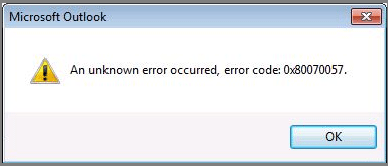
Отримання кодів помилок під час запуску Windows може бути однією з найнеприємніших проблем, оскільки причина помилки не завжди цілком зрозуміла. Однак цей код помилки може багато розповісти вам про проблему, і в поєднанні з контекстом, у якому вона сталася, ви зазвичай знайдете виправлення. Код помилки 0x80070057 зазвичай пов’язаний із встановленням або оновленням.
Код помилки 0x80070057 може відображатися на синьому екрані смерті або в білому спливаючому вікні, залежно від її серйозності. Зазвичай це не так сильно, як деякі інші помилки, з якими Windows схильна стикатися, але вам все одно потрібен час, щоб зупинитися.
Оскільки код помилки 0x80070057 часто пов’язаний із проблемами зберігання, він часто з’являється, коли ви намагаєтеся встановити нову програму або запустити оновлення Windows. Він також може з’являтися під час оновлення до Windows 10 зі старішої версії Windows, наприклад Windows 7 або 8.1.
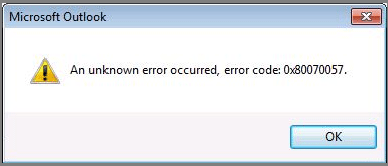
Код помилки 0x80070057
Якщо у вас виникла помилка з кодом 0x80070057, це означає, що виникла проблема з вашим рішенням для зберігання, будь то жорсткий диск чи SSD . Це може бути тому, що ви намагаєтеся встановити щось, що є завеликим для диска, або копіюєте файли на диск, і на них бракує місця.
Цей код помилки також часто з’являється під час встановлення Windows. Якщо у вашому сховищі недостатньо місця або використовується неправильна файлова система для версії Windows, яку ви встановлюєте, може з’явитися код помилки 0x80070057. Так само під час інсталяції оновлень Windows, якщо є проблеми з пам’яттю, ці інсталяції можуть спричинити цю особливо неприємну помилку.
Якщо ваш жорсткий диск дуже старий або ви експериментували з розділами, можливо, один із розділів пошкоджено. Спроба встановити або скопіювати дані в будь-яку частину цього розділу може спричинити помилку 0x80070057, оскільки диску важко записати інформацію на нього.
Є також багато випадків, коли з’являється нешкідливий код помилки 0x80070057, наприклад, під час створення нового профілю в MS Outlook. Крім того, існують інші програми, які, здається, більш сприйнятливі до цієї помилки.
Точна причина коду помилки 0x80070057 не завжди зрозуміла, але ви можете спробувати кілька потенційних виправлень. Вони перераховані від найпростіших до більш поглиблених і трудомістких, тож навіть якщо перші варіанти здаються трохи простими або ви не думаєте, що вони навряд чи спрацюють, все одно слід спробувати їх крок за кроком. Якщо одне з попередніх виправлень буде успішним, ви можете заощадити багато часу.
Спробувавши кожне з цих виправлень, спробуйте виконати завдання, для якого ви спочатку побачили помилку. Якщо він більше не з'являється, то помилку успішно виправлено! Якщо він з’являється знову, продовжуйте рухатися далі, використовуючи наступні виправлення.
Це може здатися дурним, але існує багато проблем, які можуть бути викликані системною датою та часом, які не синхронізуються належним чином із реальним світом, і код помилки 0x80070057 є однією з них. Ви можете перевірити цю інформацію в Windows 7, 8.1 і 10, вибравши дату або час у нижньому правому куті. Якщо час не синхронізовано, знайдіть параметр «Змінити час» у рядку пошуку Windows, виберіть відповідний результат, а потім внесіть необхідні зміни, щоб виправити налаштування дати чи часу.
Якщо базове обладнання для зберігання даних, яке ви використовуєте, має пошкоджені дані, пошкоджені розділи або несправне обладнання, інструмент Windows Check Disk або Chkdsk може допомогти знайти та виправити їх.

Звільніть місце на диску
Можливо, ваш диск просто заповнений, і вам потрібно звільнити місце на жорсткому диску. Ви можете перевірити ємність вашого основного диска, перейшовши до Мій ПК або Комп’ютер , залежно від вашої версії Windows. Додаткову інформацію див. у розділі: Кілька порад щодо звільнення місця на жорсткому диску комп’ютера Windows 10 .
Цілком можливо, що вірус або інше зловмисне програмне забезпечення викликає цю неприємну помилку. Запустіть свій улюблений засіб захисту від зловмисного програмного забезпечення та виконайте глибоке сканування. Запустіть його в безпечному режимі, якщо вам потрібен більш комплексний тест. Якщо на вашому комп’ютері зараз немає антивірусного рішення, доступно багато надійних безкоштовних антивірусних програм .
Можливо, проблему з установкою Windows вирішила нова версія операційної системи. Запустіть оновлення Windows, дочекайтеся завершення завантаження та встановлення, а потім перезапустіть систему, якщо необхідно.
Якщо ви використовуєте Windows 7 і під час спроби оновити Windows ви бачите код помилки 0x80070057, можливо, ваша система з якоїсь причини не готова до оновлення. Можливо, спочатку потрібно проміжне оновлення. Незалежно від причини, завантажте інструмент готовності системи до оновлення з веб-сайту Microsoft, а потім інсталюйте та запустіть його. Якщо буде виявлено проблему, інструмент допоможе вам усунути її, щоб ви могли продовжити оновлення Windows. Після завершення спробуйте оновити ще раз.
Якщо ви використовуєте Windows 8.1 або 10 і стикаєтеся з цією помилкою під час спроби оновити Windows, замість цього вам потрібно скористатися інструментом обслуговування та керування зображеннями розгортання (DISM).
Щоб запустити DISM, відкрийте командний рядок із правами адміністратора , введіть наведену нижче команду та натисніть Enter :
DISM.exe /Online /Cleanup-image /RestorehealthЦе завантажить необхідні файли для виправлення будь-яких помилок оновлення. Після завершення введіть таку команду та натисніть Enter :
sfc /scannowПісля завершення спробуйте знову запустити оновлення Windows.
8. Виправте втручання групової політики
Це стосується не всіх, але коли вийшла Windows 10, багато користувачів були засмучені архаїчною системою Windows Update від Microsoft.
Користувачі Windows 10 Home значною мірою прив’язані до цієї системи, але користувачі Windows 10 Pro мають можливість змінити налаштування групової політики, щоб вимкнути оновлення системи.
Однак втручання в цю політику може бути причиною проблем із процесом Windows Update.
Натисніть Win + R , щоб відкрити діалогове вікно «Виконати» . Введіть gpedit.msc і натисніть Enter. Тепер дотримуйтеся цього шляху Конфігурація комп’ютера > Адміністративні шаблони > Компоненти Windows > Windows Update > Налаштувати автоматичні оновлення > Не налаштовано .
Перезапустіть систему, і, сподіваюся, оновлення завершиться.
9. Скиньте репозиторій Windows Update
Іноді користувачі можуть скинути репозиторій Windows Update, щоб вирішити проблему. Це досить тривалий процес, і він не буде детально розглядатися в цій статті.
Однак Quantrimang.com вкаже вам на документ підтримки Microsoft із детальним описом ��сього процесу, тож ви можете спробувати вирішити цю проблему за допомогою офіційної інформації компанії.
https://docs.microsoft.com/en-us/windows/deployment/update/windows-update-resources10. Використовуйте засіб усунення несправностей Windows Update
Не знаю, наскільки добре засіб усунення неполадок Windows Update працює для цієї помилки, оскільки на неї можуть безпосередньо впливати групові політики та інші параметри системи.
Але якщо ви все одно не можете завершити оновлення, можливо, варто завантажити та спробувати цей інструмент.
Завантажте засіб усунення несправностей Windows Update . Після завантаження запустіть засіб вирішення проблем.
Виберіть Windows Update , потім виберіть Advanced , потім виберіть Run as administrator . Це запустить засіб усунення несправностей із правами адміністратора та зможе знайти та вирішити інші проблеми. Натисніть Далі.
Засіб усунення несправностей автоматично сканує систему на наявність проблем, які впливають на Windows Update. Якщо будуть виявлені будь-які проблеми, засіб усунення несправностей автоматично спробує їх виправити, якщо ви не знімете прапорець автоматичного виправлення.
11. Спробуйте System Restore (відновлення системи)
Відновлення системи може повернути ваш комп’ютер до того моменту, коли не виникла проблема, повернувши все, що змінилося з того часу. Це може призвести до втрати налаштувань, програм тощо, тож будьте готові до цього, якщо ви виконаєте це виправлення.
Перш ніж спробувати цей крок, переконайтеся, що створили резервну копію будь-якої важливої інформації на диску, оскільки відновлення системи може втратити цю інформацію, якщо ви виберете дату, яка є надто далекою.

Скинути систему
Якщо відновлення системи не допомогло, можливо, знадобиться відновити заводські налаштування ПК. Для цього в Windows є кілька чудових вбудованих інструментів. Просто дотримуйтеся вказівок для вашої конкретної версії Windows, і ваша система відновить роботу.
Обов’язково створіть резервні копії всього важливого для вас, перш ніж почати скидання системи, оскільки ви можете втратити все, якщо не будете обережні.
Якщо скидання системи не вирішує проблему, тоді єдиним доступним для вас варіантом із наявним диском є видалення всіх розділів і виконання скидання (відформатування жорсткого диска ), а потім перевстановлення Windows.
Якщо нічого не допомагає, ви завжди можете придбати новий диск . Рекомендується використовувати SSD для завантажувального диска для найкращої продуктивності, але будь-який жорсткий диск виконає цю роботу. Перемістіть файли на новий диск і запустіть знову. Довідка: 6 найкращих жорстких дисків SSD для комп’ютерів Windows .
Конкретні повідомлення, пов’язані з кодом помилки 0x80070057, і способи їх усунення
Якщо код помилки 0x80070057 містить конкретний опис, одне з наведених нижче рішень може допомогти вам вирішити проблему.
1. Ми спробуємо пізніше
Після ювілейного оновлення деякі користувачі Windows 10 зіткнулися з таким повідомленням про помилку Windows Update:
There were some problems installing updates, but we'll try again later. If you keep seeing this and want to search the web or contact support for information, this may help – (0x80070057).Є кілька речей, які ви можете спробувати вирішити цю проблему.
Перейменуйте папку SoftwareDistribution
Натисніть Win + R , щоб відкрити діалогове вікно «Виконати» , потім введіть %SystemRoot% і натисніть Enter. Прокрутіть униз, щоб знайти папку SoftwareDistribution . Перейменуйте цю папку на SoftwareDistributon.old. Тепер перезавантажте комп’ютер і спробуйте оновити.
Змінити реєстр Windows
Якщо вищевказане не допомогло, ви можете внести зміни до реєстру Windows. Натисніть Win + R , щоб відкрити діалогове вікно «Виконати» , потім введіть regedit і натисніть Enter.
Переконайтеся, що такі записи реєстру збігаються з вашими:
[HKEY_LOCAL_MACHINE\SOFTWARE\Microsoft\WindowsUpdate\UX] "IsConvergedUpdateStackEnabled"=dword:00000000
[HKEY_LOCAL_MACHINE\SOFTWARE\Microsoft\WindowsUpdate\UX\Settings] "UxOption"=dword:00000000За потреби внесіть зміни, потім перезавантажте систему та спробуйте оновити.
2. Параметр неправильний
У цьому випадку починається процес резервного копіювання за допомогою доступної служби Windows. Процес не вдається, генерується повідомлення:
An internal error has occurred: The parameter is incorrect: (0x80070057)Натисніть Win + R , щоб відкрити діалогове вікно «Виконати» . Введіть regedit і натисніть Enter. Тепер знайдіть такий розділ реєстру:
HKEY_LOCAL_MACHINE\SOFTWARE\Policies\Microsoft\SystemCertificatesКлацніть правою кнопкою миші SystemCertificates і створіть New > DWORD (32-bit) Value . Введіть назву CopyFileBufferedSynchronousIo та встановіть значення 1 . Натисніть OK , а потім перезавантажте систему. Ваше резервне копіювання буде завершено!
Перейдіть до Панелі керування > Годинник, мова та регіон . У регіоні виберіть Змінити формати дати, часу або чисел . Відкриється нова панель. Виберіть Додаткові параметри . Переконайтеся, що поруч із параметром десяткового символу стоїть крапка , а потім натисніть «Застосувати» > «ОК» .
Удачі!
Зверніться до інших статей нижче:
Коли Windows відображає помилку «У вас немає дозволу на збереження в цьому місці», це не дозволить вам зберегти файли в потрібні папки.
Сервер Syslog є важливою частиною арсеналу ІТ-адміністратора, особливо коли мова йде про централізоване керування журналами подій.
Помилка 524: Виник тайм-аут – це специфічний для Cloudflare код статусу HTTP, який вказує на те, що з’єднання із сервером закрито через тайм-аут.
Код помилки 0x80070570 є поширеним повідомленням про помилку на комп’ютерах, ноутбуках і планшетах під керуванням операційної системи Windows 10. Однак він також з’являється на комп’ютерах під керуванням Windows 8.1, Windows 8, Windows 7 або раніших версій.
Помилка «синій екран смерті» BSOD PAGE_FAULT_IN_NONPAGED_AREA або STOP 0x00000050 — це помилка, яка часто виникає після встановлення драйвера апаратного пристрою або після встановлення чи оновлення нового програмного забезпечення. У деяких випадках причиною помилки є пошкоджений розділ NTFS.
Внутрішня помилка відеопланувальника також є смертельною помилкою синього екрана, ця помилка часто виникає в Windows 10 і Windows 8.1. Ця стаття покаже вам кілька способів виправлення цієї помилки.
Щоб пришвидшити завантаження Windows 10 і скоротити час завантаження, нижче наведено кроки, які потрібно виконати, щоб видалити Epic із автозавантаження Windows і запобігти запуску Epic Launcher з Windows 10.
Не слід зберігати файли на робочому столі. Існують кращі способи зберігання комп’ютерних файлів і підтримки порядку на робочому столі. Наступна стаття покаже вам ефективніші місця для збереження файлів у Windows 10.
Якою б не була причина, інколи вам доведеться налаштувати яскравість екрана відповідно до різних умов освітлення та цілей. Якщо вам потрібно спостерігати за деталями зображення або дивитися фільм, вам потрібно збільшити яскравість. І навпаки, ви також можете зменшити яскравість, щоб захистити батарею ноутбука.
Ваш комп’ютер випадково прокидається та з’являється вікно з написом «Перевірка оновлень»? Зазвичай це пов'язано з програмою MoUSOCoreWorker.exe - завданням Microsoft, яке допомагає координувати установку оновлень Windows.








